Zum Abschnitt
- Standard-Töne ändern
- Apps deaktivieren
- Akku-Optimierung verwalten
- Autokorrektur optimieren
- Wi-Fi+ abschalten
1. Standard-Töne ändern
Das ist mehr eine Bitte als ein Tipp. Standard-Töne für Klingelton sowie Benachrichtigungen können Euch und Eure Mitmenschen in ungewollt komische Situationen bringen. Die Verwechslungsgefahr und die Häufigkeit eines "falschen Alarms" steigen mit der Popularität des Gerätes. Tut also den anderen Menschen im Supermarkt einen Gefallen und geht in die Einstellungen, um Klingel- und Benachrichtigungston durch eine beliebige Alternative auszutauschen. Wenn Ihr wollt, könnt Ihr auch …
Mein Geheimtipp: Wenn Ihr den Benachrichtigungston auf "Ohne" oder "kein" setzt, vibriert das Smartphone bei eintreffenden Nachrichten lediglich. Für Apps und Chats könnt Ihr Töne bei Bedarf einzeln festlegen. Probiert es aus. Es ist wirklich erfrischend!
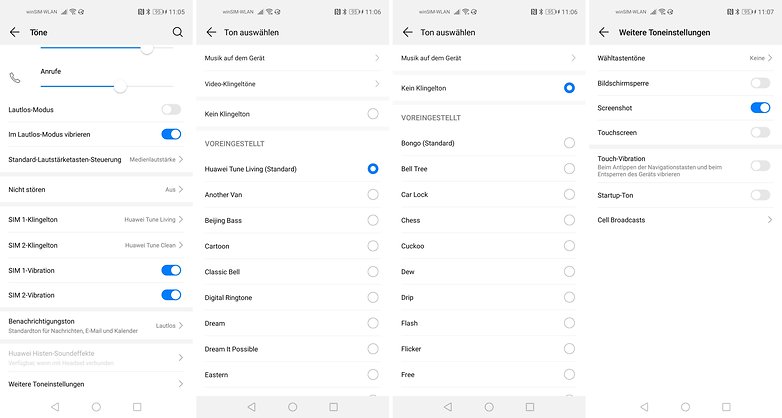
Auch Tastentöne, Touch-Vibration oder die Einschalt-Melodie könnt Ihr in diesen Einstellungen abschalten.
- Geht zu Einstellungen > Sounds > Andere Sounds
- Dort lassen sich die folgenden Funktionen deaktivieren: Keyboard-Sounds, Screen Lock-Sounds, Lade-Sounds, Touch-Sounds, Touch-Vibrationen, etc.
Wollt Ihr auch die Vibrationen der Tastatur deaktivieren, müsst Ihr die Einstellungen der Keyboard-App öffnen.
- Geht zu Einstellungen > Sprache und Eingabe > Tastatur
- Wählt Eure Tastatur
- Deaktiviert in den Einstellungen die Optionen Ton beim Tippen und Tastaturvibration
Im separaten Artikel erläutern wir Euch weiter, wie Ihr …
2. Apps deaktivieren
Auf Eurem Smartphone sind schon beim ersten Einschalten viele Apps installiert, die Ihr vielleicht nicht benutzen möchtet. Damit diese weniger Speicherplatz und vor allem keinen Akku verbrauchen, solltet Ihr sie deaktivieren oder gar deinstallieren. Dann stören sie auch nicht mehr durch Updates. Das geht meist ziemlich einfach:
- Geht zu Einstellungen > Anwendungen
- Wählt die App, die Ihr loswerden möchtet
- In den App-Informationen findet Ihr eine Schaltfläche zum Deaktivieren oder Deinstallieren
Im separaten Artikel helfen wir Euch, vorinstallierte Apps zu deaktivieren oder zu löschen.
Akku-Optimierung verwalten
Die Akkulaufzeit der Smartphones hat sich in den vergangenen Jahren zwar nicht erheblich verbessert, aber wenigstens stabilisiert. Leider geht dies oft auf Kosten der Funktionalität. Manche Hersteller schließen Apps im Hintergrund. Das hat verpasste eBay-Auktionen oder Sofortnachrichten zur Folge. Übernehmt selbst die Kontrolle über die Optimierungen. Bei Huawei etwa geht das wie folgt:
- Einstellungen
- Akku
- App-Start
- Menü (oben rechts, sh. Screenshot)
- Manuell verwalten
- Haken setzen
Im separaten Beitrag lest Ihr mehr zu dem Problem und findet Lösungen für Smartphones der übrigen Hersteller:
Autokorrektur optimieren
Kennt Ihr das? Ihr tippt einen Namen oder eine Adresse ein, aber schon nach dem nächsten Leerzeichen wird Euer Geschriebenes durch ein anderes Wort ersetzt? Das war die Autokorrektur. Zumindest das automatische Ersetzen könnt Ihr recht einfach ausschalten, ohne auf den Komfort zu verzichten.
- Geht zu Einstellungen > Sprache und Eingabe > Tastatur
- Wählt die Tastatur, die Ihr verwendet
- Drückt in den Tastatureinstellungen die Taste Autokorrektur (oder ähnlich)
- Deaktiviert nun die Option Automatisches Ersetzen/Schnellvorhersage einfügen
Je nach Tastatur-App können die Punkte an anderen Stellen im Menü platziert sein.
Mit dieser Einstellung habt Ihr das beste aus zwei Welten. Denn so lange Ihr per Wischgesten (Flow) Text eingebt, wird das aktuelle Wort automatisch korrigiert und ein Leerzeichen eingefügt. Doch sobald Ihr buchstabenweise tippt und anschließend die Leertaste drückt, bleibt Euer Getipptes im Original erhalten.
Wi-Fi+ abschalten
Gut gemeinte Optimierungs-Funktionen wie Wi-Fi+ können Strom- und Datenverbrauch Eures Smartphones erhöhen. Da diese Funktion bei Verbindung mit langsamen WLANs automatisch mobile Daten mitverwendet, verbraucht Ihr kostbares Datenvolumen auch dann, wenn Ihr vermeintlich mit dem WLAN verbunden seid. Behaltet also die Kontrolle über Euren Datenverbrauch und schaltet diese Funktion ab.
Was sind Eure Tipps für die Ersteinrichtung eines Smartphones? Verratet sie in den Kommentaren!
Dieser Artikel wurde am 9. Januar 2020 komplett überarbeitet. Die inzwischen recht alten Kommentare sind weiterhin hilfreich, können aber aus dem Zusammenhang gerissen erscheinen.
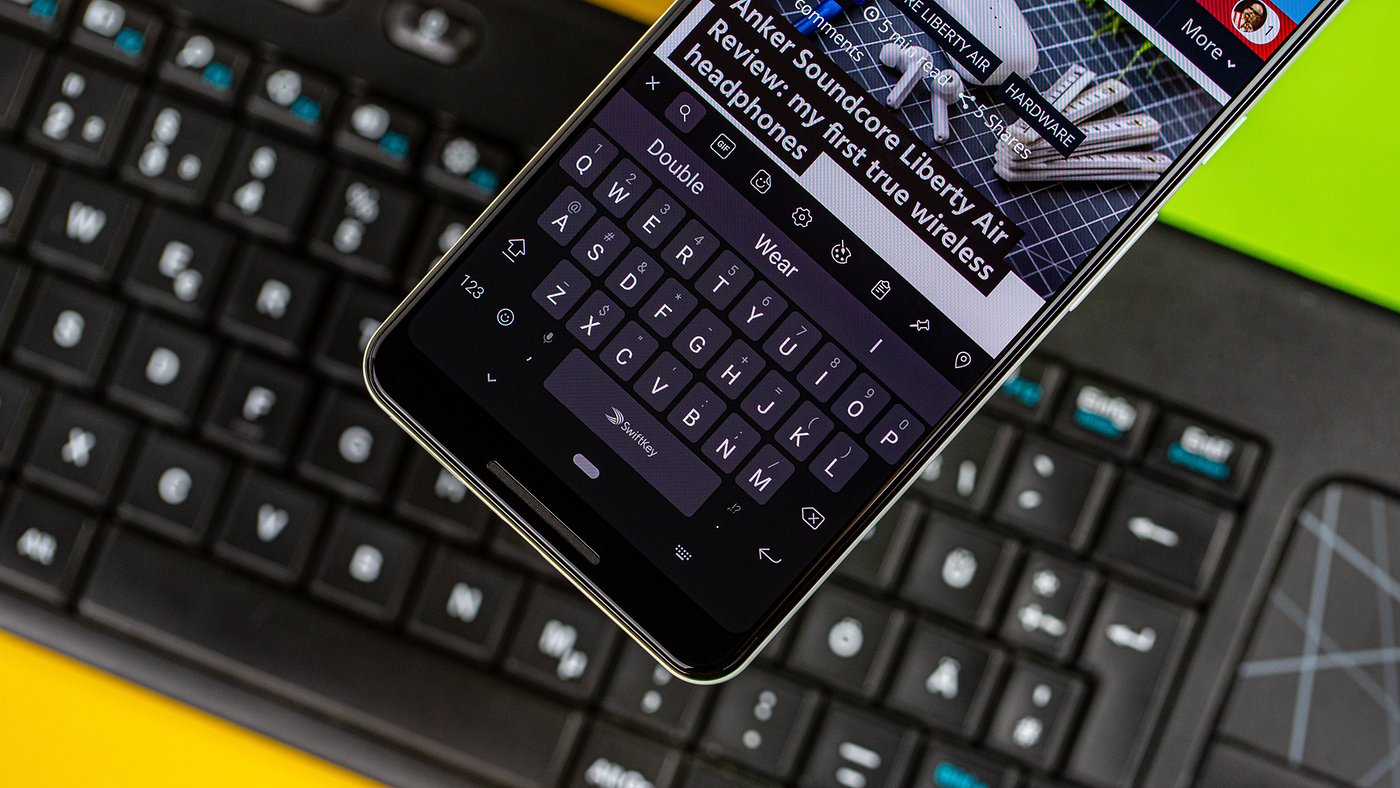

Kommentare
Kommentare
Beim Laden der Kommentare ist ein Fehler aufgetreten.